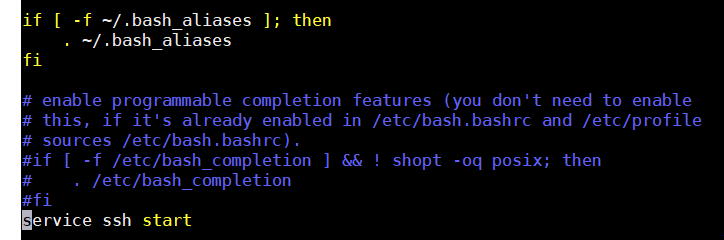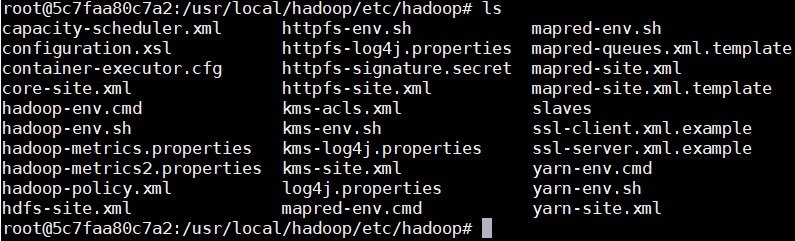基于Docker的Hadoop集群搭建
基于Docker的Hadoop集群搭建
本文为在阿里云服务器上基于docker的Hadoop集群搭建
安装思路为
安装docker -> 运行docker导入ubuntu镜像 -> 运行ubuntu系统 -> 在系统中配置好单个节点 ->
将配置好的单个节点系统导出为镜像 -> 根据镜像启动多个docker容器 -> 多个docker容器就是集群了。
总结:就是说你要先刻好一个模板,然后用这个模板去生成多个一样的东西,然后由这些来组成集群
安装docker
wget -qO- https://get.docker.com/ | sh
补充:wget是Linux中的一个下载文件的工具,用在命令行下,是一个非常强大的必不可少工具。
wget支持自动下载,就是说你可以登录系统启动一个wget任务,然后退出系统,这个任务将会一直执行,
如果这个任务被系统打断,再次启动的时候会从停止的地方继续下载,这对限定了链接时间的服务器非常有用。
同时支持多种协议HTTP,HTTPS,支持代理。
更多wget知识参考链接
启动docker
安装完成以后如下指令启动docker:
sudo service docker start
docker常用指令 参考链接
docker help—检查最新 Docker 可用命令;
docker attach—将本地输入、输出、错误流附加到正在运行的容器;
docker commit—从当前更改的容器状态创建新镜像;
docker exec—在活动或正在运行的容器中运行命令;
docker history—显示镜像历史记录;
docker info—显示系统范围信息;
docker inspect—查找有关 docker 容器和镜像的系统级信息;
docker login—登录到本地注册表或 Docker Hub;
docker pull—从本地注册表或 Docker Hub 中提取镜像或存储库;
docker ps—列出容器的各种属性;
docker restart—停止并启动容器;
docker rm—移除容器;
docker rmi—删除镜像;
docker run—在隔离容器中运行命令;
docker search—在 Docker Hub 中搜索镜像;
docker start—启动已停止的容器;
docker stop—停止运行容器;
docker version—提供 docker 版本信息。
使用docker构建虚拟桥接网络
由于docker网络自带了DNS解析功能,可以使用如下命令来构建一个名为hadoop的虚拟化桥接网络,该网络提供了了内部的DNS借下服务,会给集群内的机器分配IP,供之后的集群使用。
sudo docker network create --driver=bridge hadoop
如果需要查看docker中的网络,可以使用如下命令来查看
sudo docker network ls
root@iZ2ze8dsxce9ufrpvxlluxZ:~# docker network ls
NETWORK ID NAME DRIVER SCOPE
22836c77585e bridge bridge local
714594f681c1 hadoop bridge local
08965f3ddcd7 host host local
2d1234b6fccd none null local
查找ubuntu容器
sudo docker search ubuntu
下载ubuntu16.04版本镜像
sudo docker pull ubuntu:16.04
如果需要查看已经下载的镜像
sudo docker images
启动容器
sudo docker run -it ubuntu:16.04 /bin/bash
启动容器后就会默认进入容器,如果需要退出容器,输入exit即可。
使用exit退出容器后,容器的状态为exit,并没有运行,如果需要运行容器,输入sudo docker start 容器ID
同样,需要停止已给容器,输入sudo docker stop 容器ID
重新进入容器:sudo docker exec -it 容器ID /bin/bash
可以输入docker ps -a获取容器ID
配置单个容器,作为模板
配置单个容器,首先需要进入容器,在这之后的操作都是默认是进入容器内部的操作,所以你一定要进入容器,不要在外面自己一通瞎几把输入,然后发现配置了半天是在配置服务器本身而不是在配置容器,你将原地气哭。
敲黑板:sudo docker exec -it 容器ID /bin/bash进入容器,然后再进行后面的操作
安装JDK1.8和Scala
spark的运行需要Scala,Scala的运行需要JDK1.8
更换源
由于这个ubuntu16.04的镜像是刚刚得到的,其中的apt源需要更换,此处将其更换为阿里源。
备份源,以防翻车:
cp /etc/apt/sources.list /etc/apt/sources_backup.list
删除源文件
rm /etc/apt/sources.list
使用echo命令将源写入到新文件中
echo "deb http://mirrors.aliyun.com/ubuntu/ xenial main
deb-src http://mirrors.aliyun.com/ubuntu/ xenial main
deb http://mirrors.aliyun.com/ubuntu/ xenial-updates main
deb-src http://mirrors.aliyun.com/ubuntu/ xenial-updates main
deb http://mirrors.aliyun.com/ubuntu/ xenial universe
deb-src http://mirrors.aliyun.com/ubuntu/ xenial universe
deb http://mirrors.aliyun.com/ubuntu/ xenial-updates universe
deb-src http://mirrors.aliyun.com/ubuntu/ xenial-updates universe
deb http://mirrors.aliyun.com/ubuntu/ xenial-security main
deb-src http://mirrors.aliyun.com/ubuntu/ xenial-security main
deb http://mirrors.aliyun.com/ubuntu/ xenial-security universe
deb-src http://mirrors.aliyun.com/ubuntu/ xenial-security universe" > /etc/apt/sources.list
之后,输入apt update来更新
好了,现在可以放开手脚使用apt install了。
安装JDK1.8
apt install openjdk-8-jdk
测试安装是否成功
java -version
root@iZ2ze8dsxce9ufrpvxlluxZ:~# java -version
openjdk version "1.8.0_242"
OpenJDK Runtime Environment (build 1.8.0_242-8u242-b08-0ubuntu3~16.04-b08)
OpenJDK 64-Bit Server VM (build 25.242-b08, mixed mode)
安装Scala
apt install scala
安装完后Ctrl+D退出Scala命令行
安装Hadoop
安装vim和net-tools网络工具包
apt install vim
apt install net-tools
补充一下后面会用到的vim的相关操作:
- 编辑一个文件可以直接:vim 文件名
- 然后会进入到文件中,这时你还不能直接在文件中写东西,因为当前处于命令模式,编辑文本要进入编辑模式才行。
- 你要按键盘的i键(insert),才能进入编辑模式。
- 按下i键后,你就可以在文件中输入内容了;
- vim也不支持鼠标点击,只可以通过鼠标滚轮上下移动行或者方向键来操控光标位置。
- 编辑完毕后按ESC退出编辑模式重新回到命令模式,此时文件并没有保存。
- 输入键盘中的冒号":"这时你在冒号后面可输入命令了
- 然后输入"wq!"回车,就保存退出了。"w"表示保存(write);“q"表示退出(quite);”!"表示强制。
- 如果你不想保存,或者担心文件改错了,想直接退出,那把"wq!"换成"q!"就可以了,表示直接退出,不保存修改。
安装SSH
apt-get install openssh-server
apt-get install openssh-client
要配置SSH的免密登录,然后后面的容器都是根据这个镜像启动的,就是一个模板出来的,具有相同的密钥,这样他们互相可以免密通信了。
配置SSH免密通信
进入用户根目录:
cd ~
生成公钥,输入一下指令后,一直回车,不用输入其他内容,这样生成的密钥文件会保存在默认位置
一定要复制这个指令,因为指令里面的P是大写,要是小写会报错。
ssh-keygen -t rsa -P ""
将公钥追加到authorized_keys中
cat .ssh/id_rsa.pub >> .ssh/authorized_keys
启动SSH服务
service ssh start
免密登录自己
ssh 127.0.0.1
修改.bashrc文件,启动shell的时候,自动启动SSH服务。打开文件vim ~/.bashrc追加如下代码在末尾。
service ssh start
补充:SSH基本知识
第一次登录主机的时候会提示:
The authenticity of host 'host (12.18.429.21)' can't be established.
RSA key fingerprint is 98:2e:d7:e0:de:9f:ac:67:28:c2:42:2d:37:16:58:4d.
Are you sure you want to continue connecting (yes/no)?
这是因为第一次登录的时候,无法确认远程主机的主机的真实性,只知道他的公钥指纹,询问连接是否继续,
输入yes即可。
用户经过风险衡量以后决定接受这个远程主机的公钥,在下面提示中输入yes即可:
Are you sure you want to continue connecting (yes/no)? yes
当系统出现如下提示,表示主机已经得到认可:
Warning: Permanently added 'host,12.18.429.21' (RSA) to the list of known hosts.
然后,会要求输入密码。
Password: (enter password)
当远程主机的公钥被接受后,就会保存在本地文件$HOME/.ssh/known_hosts之中。
下次再连接这台主机,系统就会认出它的公钥已经保存在本地了,从而跳过警告部分,直接提示输入密码。
每个SSH用户都有自己的known_hosts文件,此外系统也有一个这样的文件,
通常是/etc/ssh/ssh_known_hosts,保存一些对所有用户都可信赖的远程主机的公钥。
公钥登录:
所谓"公钥登录",原理很简单,就是用户将自己的公钥储存在远程主机上。
登录的时候,远程主机会向用户发送一段随机字符串,用户用自己的私钥加密后,再发回来。
远程主机用事先储存的公钥进行解密,如果成功,就证明用户是可信的,直接允许登录shell,不再要求密码。
生成公钥:要想实现公钥登录,用户就必须提供自己的公钥,可以直接使用ssh-keygen生成一个
ssh-keygen -t rsa -P ""
运行上面的命令以后,系统会出现一系列提示,可以一路回车。
其中有一个问题是,要不要对私钥设置口令(passphrase),如果担心私钥的安全,可以设置一个,此处就没有设置。
运行结束以后,在$HOME/.ssh/目录下,会新生成两个文件:id_rsa.pub和id_rsa。
前者是你的公钥,后者是你的私钥。
如果是要实现远程公钥登录,就可以使用ssh-copy-id user@host将公钥传送到远程主机host上面,这里不需要。
authorized_keys文件:
远程主机将用户的公钥,保存在登录后的用户主目录的$HOME/.ssh/authorized_keys文件中。
公钥就是一段字符串,只要把它追加在authorized_keys文件的末尾就行了。
写入authorized_keys文件后,公钥登录的设置就完成了。
用户如何知道远程主机的公钥?
没有什么好办法,远程主机必须在自己的网站上贴出自己的公钥,以便用户核对。
中间人攻击:
SSH的连接过程为:1).远程主机接收到用户的登录请求;
2).远程主机把公钥发送给用户,用户使用这个公钥将 登录密码进行加密,然后发送给远程主机;
3).远程主机使用自己的私钥,解密登录密码,如果密码正确就同意用户登录。
这个过程本身是安全的,但是实施的过程中有一个风险,如果有人截获了登录请求,然后冒充远程主机给用户发送一个伪造的公钥,
用户在不知情的情况下使用这个伪造的公钥将密码发送给伪造者,然后伪造者收到加密报文,解密后就知道了用户的远程登录密码和账户,这就是中间人攻击。
解释一下公钥私钥:
一台机器为了保证与其他机器通信过程中的可靠性和安全性,有公钥和私钥两把钥匙。
其中公钥是对外开放的,私钥是自己私有的。
外面的机器想要发送信息,就用公钥对信息进行加密,本机收到后,使用私钥对信息进行解密即可。
本机向外面机器发送信息,首先使用Hash函数,生成信件的摘要(Digest);然后使用私钥对摘要进行加密,
生成数字签名(Signature);然后将数字签名附在要发送信息的后面发送给对方。
对方收到后,首先取下数字签名,使用公钥对Signature进行解密,得到摘要Digest;然后再对信息本身使用
Hash函数,将得到的结果与解密得到的摘要Digest对比,如果两者一致,就证明信息没有被修改过。
为了防止公钥被人篡改,可以到证书中心CA(certificate authority)验证,但是有些协议没有CA(比如SSH)
SSH的配置非常重要,在后面的集群启动中,遇到了错误Host key verification failed.,具体的解决方案为,使用ssh 172.19.0.x逐个连接容器,然后在启动集群,在遇到是否继续连接是,每个都输入yes,随后就启动成功。
安装Hadoop
拉取Hadoop安装文件,你可以更换其他的镜像源,或其他的版本。
wget http://mirrors.hust.edu.cn/apache/hadoop/common/hadoop-3.2.0/hadoop-3.2.0.tar.gz
解压到/usr/local
tar -zxvf hadoop-3.2.0.tar.gz -C /usr/local/
补充:tar指令参数-C为切换到指定的目录,格式为:-C<目的目录>或--directory=<目的目录>
输入cd /usr/local进入到目录下,将解压后的文件重命名,方便使用
mv hadoop-3.2.0 hadoop
在/etc/profile中修改环境变量vim /etc/profile,追加如下内容:
#java
export JAVA_HOME=/usr/lib/jvm/java-8-openjdk-amd64
export JRE_HOME=${JAVA_HOME}/jre
export CLASSPATH=.:${JAVA_HOME}/lib:${JRE_HOME}/lib
export PATH=${JAVA_HOME}/bin:$PATH
#hadoop
export HADOOP_HOME=/usr/local/hadoop
export PATH=$PATH:$HADOOP_HOME/bin:$HADOOP_HOME/sbin
export HADOOP_COMMON_HOME=$HADOOP_HOME
export HADOOP_HDFS_HOME=$HADOOP_HOME
export HADOOP_MAPRED_HOME=$HADOOP_HOME
export HADOOP_YARN_HOME=$HADOOP_HOME
export HADOOP_INSTALL=$HADOOP_HOME
export HADOOP_COMMON_LIB_NATIVE_DIR=$HADOOP_HOME/lib/native
export HADOOP_CONF_DIR=$HADOOP_HOME
export HADOOP_LIBEXEC_DIR=$HADOOP_HOME/libexec
export JAVA_LIBRARY_PATH=$HADOOP_HOME/lib/native:$JAVA_LIBRARY_PATH
export HADOOP_CONF_DIR=$HADOOP_PREFIX/etc/hadoop
export HDFS_DATANODE_USER=root
export HDFS_DATANODE_SECURE_USER=root
export HDFS_SECONDARYNAMENODE_USER=root
export HDFS_NAMENODE_USER=root
export YARN_RESOURCEMANAGER_USER=root
export YARN_NODEMANAGER_USER=root
要使环境变量生效,还需要source一下:
source /etc/profile
配置Hadoop
进入Hadoop配置目录
cd /usr/local/hadoop/etc/hadoop
正常启动需要配置五个文件,slaves、core-site.xml、hdfs-site.xml、mapred-site.xml、yarn-site.xml。
![]()
- core-site.xml:核心配置文件,定义了集群是分布式,还是本机运行
- hdfs-site.xml:分布式文件系统的核心配置,决定了数据存放路径,数据的副本,数据的block块大小等等
- mapred-site.xml:定义了mapreduce运行的一些参数
- yarn-site.xml:定义yarn集群
- slaves:定义了从节点是哪些机器datanode,nodemanager运行在哪些机器上
- hadoop-env.sh:配置jdk的home路径
- 可参考《Hadoop权威指南》,第十章10.3hadoop配置。
官方配置文档说明链接
配置mapred-site.xml
默认没有mapred-site.xml文件,但是有个mapred-site.xml.template配置模板文件。复制模板生成mapred-site.xml。
cp etc/hadoop/mapred-site.xml.template etc/hadoop/mapred-site.xml
修改mapred-site.xml为:
mapreduce.framework.name
yarn
mapreduce.application.classpath
/usr/local/hadoop/etc/hadoop,
/usr/local/hadoop/share/hadoop/common/*,
/usr/local/hadoop/share/hadoop/common/lib/*,
/usr/local/hadoop/share/hadoop/hdfs/*,
/usr/local/hadoop/share/hadoop/hdfs/lib/*,
/usr/local/hadoop/share/hadoop/mapreduce/*,
/usr/local/hadoop/share/hadoop/mapreduce/lib/*,
/usr/local/hadoop/share/hadoop/yarn/*,
/usr/local/hadoop/share/hadoop/yarn/lib/*
- mapreduce.framework.name:指定mapreduce运行框架
- mapred.job.tracker:运行jobtracker的主机名和端口号
- mapred.local.dir:存储作业中间数据的目录,作业终止时,目录被清空,以逗号分隔多个目
- mapred.system.dir:作业运行期间存储共享文件的位置,相对于fs.default.name,默认是${hadoop.tmp.dir}/mapred/system
- mapred.tasktracker.map.tasks.maximum:同一时间允许运行的最大map任务数,默认为2
- mapred.tasktracker.reduce.tasks.maximum:同一时间允许运行的最大map任务数,默认为2
配置slaves
文件slaves,将作为DataNode的主机名写入该文件,每行一个,默认为localhost,所以在伪分布式配置时,节点即作为NameNode也作为DataNode。分布式配置可以保留localhost,也可以删掉,让Master节点仅作为NameNode使用。此处让Master节点仅作为NameNode使用,因此将文件中原来的localhost删除。
- masters记录的是需要启动secondary namenode的节点, 不是namenode,它也和mapreduce没任何关系。
- slaves记录的是执行start-all.sh(或相关命令)时,需要远程启动tasktracker与datanode的节点。
- 这2个文件不需要分发至各个工作节点。
- 哪个机器执行启动脚本,那它就是jobtracke与namenode,再根据masters确定secondary namenode, 根据slaves文件确定tasktracker与datanode,并远程启动这些守护进程。
此处只是给主机取一个名字而已,后面启动容器的时候将对应的容器命名为h01,h02,h05就是。
由于疫情,加上学校的服务器断电了用不了,我在10块一个月的阿里云学生服务器上测试的,事实证明,五个节点直接撑爆了服务器,后期修改为了三个,勉强能跑,所以建议服务器性能不佳的兄弟写h01,h02,h03就行了。。。
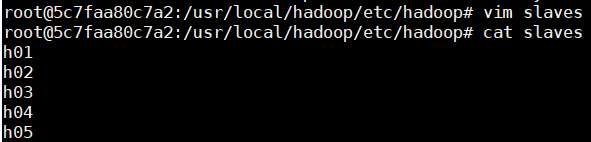
配置core-site.xml
configuration内修改为:
fs.default.name
hdfs://h01:9000
hadoop.tmp.dir
/home/hadoop3/hadoop/tmp
- fs.defaultFS.name:默认文件系统,配置的地址就是java代码访问的时候的路径,需要配置在java代码中,代码中要用IP:9000不能用localhost
- hadoop.tmp.dir:配置临时文件存放位置。默认是/tmp/hadoop-$user,此位置有可能在重启时被清空,因此必须另外配置。这个属性会影响namenode/secondary namenode中的元数据与datanode中的数据文件存放位置。
配置hdfs-site.xml
修改为:
dfs.replication
2
dfs.namenode.name.dir
/home/hadoop3/hadoop/hdfs/name
dfs.namenode.data.dir
/home/hadoop3/hadoop/hdfs/data
- dfs.data.dir:保存datanode数据文件的位置,可以指定多个目录,这多个目录位于不同的磁盘可以提高IO使用率。默认是${hadoop.tmp.dir}/dfs/data
- dfs.replication:hdfs的冗余复本数量,默认为3
- dfs.namenode.name.dir:保存namenode元数据的位置,也就是namenode元数据存放的地方,记录了hdfs系统中文件的元数据。可以指定多个目录,元数据文件会同时写入这几个目录,从而支持冗余备份。最好有一个是NFS网络硬盘。
配置yarn-site.xml
修改为:
yarn.resourcemanager.hostname
h01
yarn.nodemanager.aux-services
mapreduce_shuffle
配置hadoop-env.sh
在文件末尾添加:
export JAVA_HOME=/usr/lib/jvm/java-8-openjdk-amd64
export HDFS_NAMENODE_USER=root
export HDFS_DATANODE_USER=root
export HDFS_SECONDARYNAMENODE_USER=root
export YARN_RESOURCEMANAGER_USER=root
export YARN_NODEMANAGER_USER=root
- JAVA_HOME必须设置,其余均为可选项
- HADOOP_HEAPSIZE:分配给各个守护进程的内存大小,默认为1000M。另外,可以使用HADOOP_NAMENODE_OPTS等单独设置某一守护进行的内存大小。大型集群一般设置2000M或以上,开发环境中设置500M足够了。
- HADOOP_LOG_DIR:日志文件的存放目录,可以设置为/var/log/hadoop
至此,hadoop配置基本可以了,接下来就将这个容器导出为镜像,然后依次启动
在docker中启动集群
首先将容器导出为镜像
sudo docker commit -m "haddop" -a "hadoop" fab4da838c2f newuhadoop
随后,分别启动五个节点,
首先是启动h01作为主节点
由于是主节点,所以打开端口,提供web页面访问。
sudo docker run -it --network hadoop -h "h01" --name "h01" -p 9870:9870 -p 8088:8088 newuhadoop /bin/bash
–network hadoop将当前容器加入到名为hadoop的虚拟桥接网络中,此网站提供自动的DNS解析功能。
然后`Ctrl+P+Q`退出当前容器
补充:如果使用exit退出容器,后续可能出现无法运行的情况,可以docker ps -a查看容器状态,如果为exit状态,需要输入如下指令启动容器:
docker start 容器id
这是由于输入exit退出容器后,容器就停止运行了。
这里exit后,容器的状态为exit;但是start启动之后,进入容器再exit退出,容器还是会继续运行,我也不知道这是为啥!!!
后续查了一下docker的运行机制,docker容器在后台运行,必须要有一个前台进程,不知道是不是这个原因。如果有大佬知道,希望大佬不吝赐教
启动其余四个从节点
从节点的启动命令相同,只需要更改一下容器名称h02,h03,h04,h05
sudo docker run -it --network hadoop -h "h02" --name "h02" newuhadoop /bin/bash
然后Ctrl+P+Q退出当前容器
sudo docker run -it --network hadoop -h "h03" --name "h03" newuhadoop /bin/bash
Ctrl+P+Q退出
sudo docker run -it --network hadoop -h "h04" --name "h04" newuhadoop /bin/bash
Ctrl+P+Q退出
sudo docker run -it --network hadoop -h "h05" --name "h05" newuhadoop /bin/bash
Ctrl+P+Q退出
启动hadoop集群:
要进入到h01主机中,首先需要找到h01的ID:
docker ps -a

可以看到h01容器的id为42998fcef962,输入如下指令进入容器:
docker exec -it 42998fcef962 /bin/bash
友情提示:这里的容器id要换成你主机上自己的。
格式化hdfs
切记:一定是先格式化hdfs再启动hadoop集群;如果是先启动了然后在格式化,会报错,那就需要停止所有./stop-all.sh,然后格式化之后再启动参考链接
进入h01主机后,首先要进行格式化操作,不格式化hdfs系统启动不起来。
进入目录:
cd /usr/local/hadoop/bin
格式化hdfs:
./hadoop namenode -format
补充:把hadoop命令设置为全局命令。
安装完Hadoop后,为了使用方便,需要将Hadoop命令加到系统命令中,
如果在没有添加到环境变量之前,执行“hadoop fs”命令时,
则会提示命令不存在的错误:'hadoop: command not found'。
**使用方法三**
方法一:此方法设置后只对当前用户有效,因为~/.bash_profile文件表示的是当前用户的环境变量。
vim ~/.bash_profile
在文件末尾添加:
export PATH=$PATH:/usr/local/hadoop/bin
然后执行source命令:
source ~/.bash_profile
方法二:此方法对所有用户都有效,修改的是系统的环境变量文件。
vim /etc/profile
在文件末尾追加:
export PATH=$PATH:/usr/local/hadoop/bin
然后执行source命令:
source /etc/profile
注意:$PATH变量前的"$"千万不要漏掉,我在改的时候手贱漏掉了,把环境变量改崩了。
**方法三:将环境变量设置在/root/.bashrc中(强烈推荐这个方法)**
我用方法二配置好环境变量后,每次退出容器重新进入环境变量就失效了,必须要重新输入"source /etc/profile"才行,日了狗了。
查找资料发现,这是由于/etc/profile中的变量不是自动export的,完整的os在启动的过程中
会有自动启动程序依次读取系统和用户的配置文件,但是在容器中就没有这一步了。所以要自己导出才可以。
解决的方法可以写一个entrypoint脚本,在脚本中export那些基本不发生变化的环境变量。
我最后采用的方法是将环境变量配置到/root/.bashrc中,重新进入服务器,环境变量也生效。
所以,再来一次,把一下代码添加到/root/.bashrc中。。。。。然后source /root/.bashrc
#java
export JAVA_HOME=/usr/lib/jvm/java-8-openjdk-amd64
export JRE_HOME=${JAVA_HOME}/jre
export CLASSPATH=.:${JAVA_HOME}/lib:${JRE_HOME}/lib
export PATH=${JAVA_HOME}/bin:$PATH
#hadoop
export HADOOP_HOME=/usr/local/hadoop
export PATH=$PATH:$HADOOP_HOME/bin:$HADOOP_HOME/sbin
export HADOOP_COMMON_HOME=$HADOOP_HOME
export HADOOP_HDFS_HOME=$HADOOP_HOME
export HADOOP_MAPRED_HOME=$HADOOP_HOME
export HADOOP_YARN_HOME=$HADOOP_HOME
export HADOOP_INSTALL=$HADOOP_HOME
export HADOOP_COMMON_LIB_NATIVE_DIR=$HADOOP_HOME/lib/native
export HADOOP_CONF_DIR=$HADOOP_HOME
export HADOOP_LIBEXEC_DIR=$HADOOP_HOME/libexec
export JAVA_LIBRARY_PATH=$HADOOP_HOME/lib/native:$JAVA_LIBRARY_PATH
export HADOOP_CONF_DIR=$HADOOP_PREFIX/etc/hadoop
export HDFS_DATANODE_USER=root
export HDFS_DATANODE_SECURE_USER=root
export HDFS_SECONDARYNAMENODE_USER=root
export HDFS_NAMENODE_USER=root
export YARN_RESOURCEMANAGER_USER=root
export YARN_NODEMANAGER_USER=root
启动
进入hadoop的sbin目录
cd /usr/local/hadoop/sbin
启动
./start-all.sh
报错:
root@h01:/usr/local/hadoop/sbin# ./start-all.sh
This script is Deprecated. Instead use start-dfs.sh and start-yarn.sh
Error: Cannot find configuration directory: /etc/hadoop
starting yarn daemons
Error: Cannot find configuration directory: /etc/hadoop
解决:
这是因为使用了 hadoop-env.sh 默认的关于 hadoop 配置文件所在目录的配置,这里需要根据你自己的安装路径重新设置。
修改 hadoop-env.sh:
export HADOOP_CONF_DIR=/usr/local/hadoop/etc/hadoop/
然后:source hadoop-env.sh
现在可以通过8088端口访问到集群了,地址为IP地址:8088如下所示:
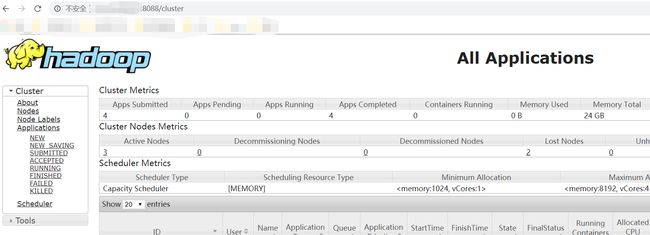
查看分布式文件系统的状态:
查看状态
hdfs dfsadmin -report
输出如下:
root@h01:/usr/local/hadoop# hdfs dfsadmin -report
Configured Capacity: 126421438464 (117.74 GB)
Present Capacity: 88464736256 (82.39 GB)
DFS Remaining: 88463831040 (82.39 GB)
DFS Used: 905216 (884 KB)
DFS Used%: 0.00%
Under replicated blocks: 0
Blocks with corrupt replicas: 0
Missing blocks: 0
Missing blocks (with replication factor 1): 0
Pending deletion blocks: 0
-------------------------------------------------
Live datanodes (3):
Name: 172.19.0.2:50010 (h01)
Hostname: h01
Decommission Status : Normal
Configured Capacity: 42140479488 (39.25 GB)
DFS Used: 401408 (392 KB)
Non DFS Used: 10702790656 (9.97 GB)
DFS Remaining: 29487943680 (27.46 GB)
DFS Used%: 0.00%
DFS Remaining%: 69.98%
Configured Cache Capacity: 0 (0 B)
Cache Used: 0 (0 B)
Cache Remaining: 0 (0 B)
Cache Used%: 100.00%
Cache Remaining%: 0.00%
Xceivers: 1
Last contact: Fri Apr 03 15:34:37 UTC 2020
Last Block Report: Fri Apr 03 15:10:28 UTC 2020
Name: 172.19.0.3:50010 (h02.hadoop)
Hostname: h02
Decommission Status : Normal
Configured Capacity: 42140479488 (39.25 GB)
DFS Used: 77824 (76 KB)
Non DFS Used: 10703114240 (9.97 GB)
DFS Remaining: 29487943680 (27.46 GB)
DFS Used%: 0.00%
DFS Remaining%: 69.98%
Configured Cache Capacity: 0 (0 B)
Cache Used: 0 (0 B)
Cache Remaining: 0 (0 B)
Cache Used%: 100.00%
Cache Remaining%: 0.00%
Xceivers: 1
Last contact: Fri Apr 03 15:34:36 UTC 2020
Last Block Report: Fri Apr 03 15:10:24 UTC 2020
Name: 172.19.0.4:50010 (h03.hadoop)
Hostname: h03
Decommission Status : Normal
Configured Capacity: 42140479488 (39.25 GB)
DFS Used: 425984 (416 KB)
Non DFS Used: 10702766080 (9.97 GB)
DFS Remaining: 29487943680 (27.46 GB)
DFS Used%: 0.00%
DFS Remaining%: 69.98%
Configured Cache Capacity: 0 (0 B)
Cache Used: 0 (0 B)
Cache Remaining: 0 (0 B)
Cache Used%: 100.00%
Cache Remaining%: 0.00%
Xceivers: 1
Last contact: Fri Apr 03 15:34:36 UTC 2020
Last Block Report: Fri Apr 03 15:10:24 UTC 2020
运行内置WordCount实例
用本地的licence.txt文件做统计文件。
首先新建input文件夹:
hadoop fs -mkdir /input
将licence.txt文件拷贝到hdfs文件夹中:
hadoop fs -put ../licence.txt /input
查看是否拷贝到/input文件夹下了
hadoop fs -ls /input
运行内置的wordcount程序
hadoop jar share/hadoop/mapreduce/hadoop-mapreduce-examples-2.9.2.jar wordcount /input /output
等待时间长短取决于服务器性能。
输出如下:
20/04/03 15:19:44 INFO mapreduce.JobSubmitter: number of splits:1
20/04/03 15:19:44 INFO Configuration.deprecation: yarn.resourcemanager.system-metrics-publisher.enabled is deprecated. Instead, use yarn.system-metrics-publisher.enabled
20/04/03 15:19:44 INFO mapreduce.JobSubmitter: Submitting tokens for job: job_1585925475976_0001
20/04/03 15:19:45 INFO impl.YarnClientImpl: Submitted application application_1585925475976_0001
20/04/03 15:19:45 INFO mapreduce.Job: The url to track the job: http://h01:8088/proxy/application_1585925475976_0001/
20/04/03 15:19:45 INFO mapreduce.Job: Running job: job_1585925475976_0001
20/04/03 15:19:58 INFO mapreduce.Job: Job job_1585925475976_0001 running in uber mode : false
20/04/03 15:19:58 INFO mapreduce.Job: map 0% reduce 0%
20/04/03 15:20:08 INFO mapreduce.Job: map 100% reduce 0%
20/04/03 15:20:18 INFO mapreduce.Job: map 100% reduce 100%
20/04/03 15:20:18 INFO mapreduce.Job: Job job_1585925475976_0001 completed successfully
20/04/03 15:20:18 INFO mapreduce.Job: Counters: 49
File System Counters
FILE: Number of bytes read=36735
FILE: Number of bytes written=471793
FILE: Number of read operations=0
FILE: Number of large read operations=0
FILE: Number of write operations=0
HDFS: Number of bytes read=106306
HDFS: Number of bytes written=27714
HDFS: Number of read operations=6
HDFS: Number of large read operations=0
HDFS: Number of write operations=2
Job Counters
Launched map tasks=1
Launched reduce tasks=1
Data-local map tasks=1
Total time spent by all maps in occupied slots (ms)=7250
Total time spent by all reduces in occupied slots (ms)=6419
Total time spent by all map tasks (ms)=7250
Total time spent by all reduce tasks (ms)=6419
Total vcore-milliseconds taken by all map tasks=7250
Total vcore-milliseconds taken by all reduce tasks=6419
Total megabyte-milliseconds taken by all map tasks=7424000
Total megabyte-milliseconds taken by all reduce tasks=6573056
Map-Reduce Framework
Map input records=1975
Map output records=15433
Map output bytes=166257
Map output materialized bytes=36735
Input split bytes=96
Combine input records=15433
Combine output records=2332
Reduce input groups=2332
Reduce shuffle bytes=36735
Reduce input records=2332
Reduce output records=2332
Spilled Records=4664
Shuffled Maps =1
Failed Shuffles=0
Merged Map outputs=1
GC time elapsed (ms)=248
CPU time spent (ms)=1450
Physical memory (bytes) snapshot=368164864
Virtual memory (bytes) snapshot=3870294016
Total committed heap usage (bytes)=170004480
Shuffle Errors
BAD_ID=0
CONNECTION=0
IO_ERROR=0
WRONG_LENGTH=0
WRONG_MAP=0
WRONG_REDUCE=0
File Input Format Counters
Bytes Read=106210
File Output Format Counters
Bytes Written=27714
至此,基于docker的hadoop集群安装就差不多了,接下来是安装Hbase。
安装Hbase
后台下载
wget -b https://mirrors.tuna.tsinghua.edu.cn/apache/hbase/2.2.4/hbase-2.2.4-bin.tar.gz
root@h01:~# wget -b https://downloads.apache.org/hbase/2.2.4/hbase-2.2.4-bin.tar.gz
Continuing in background, pid 4297.
Output will be written to 'wget-log'.
实时查看下载进度
tail -f wget-log 或者 cat wget-log
解压到目录
tar -zxvf hbase-2.2.4-bin.tar.gz -C /usr/local/
修改环境变量
由于上文所说的docker容器的原因,没有通过修改/etc/profile实现,而是修改的.bashrc。
进入到根目录
cd ~
修改文件
vim .bashrc
末尾添加代码如下:
#hbase
export HBASE_HOME=/usr/local/hbase-2.2.4
export PATH=$PATH:$HBASE_HOME/bin
使环境变量生效
source .bashrc
同样修改其他容器的环境变量,通过ssh连接进入到其他容器
由上文的查看hdfs的命令
hdfs dfsadmin -report
可以知道h02和h03的地址为172.19.0.3和172.19.0.4
进入h02
ssh 172.19.0.3
修改.bashrc文件,在末尾添加同样的内容,然后source使环境变量生效。
进入h03
ssh 172.19.0.4
同样操作,然后回到h01
ssh 172.19.0.2
配置hbase(进入到/usr/local/hbase-2.2.4/conf中)
修改hbase-env.sh,末尾追加
export JAVA_HOME=/usr/lib/jvm/java-8-openjdk-amd64
export HBASE_MANAGES_ZK=true
修改hbase-site.xml为
hbase.rootdir
hdfs://h01:9000/hbase
hbase.cluster.distributed
true
hbase.master
h01:60000
hbase.zookeeper.quorum
h01,h02,h03
hbase.zookeeper.property.dataDir
/home/hadoop/zoodata
修改regionservers文件为
h01
h02
h03
至此,hbase配置完毕,接下来通过scp命令将配置好的hbase复制到其余两个容器中。
scp -r /usr/local/hbase-2.2.4 root@h02:/usr/local/
scp -r /usr/local/hbase-2.2.4 root@h03:/usr/local/
启动hbase
在h01中,进入到/usr/local/hbase-2.2.4/bin中
root@h01:/usr/local/hbase-2.2.4# cd bin/
root@h01:/usr/local/hbase-2.2.4/bin# ls
considerAsDead.sh hbase-config.sh master-backup.sh start-hbase.sh
draining_servers.rb hbase-daemon.sh region_mover.rb stop-hbase.cmd
get-active-master.rb hbase-daemons.sh region_status.rb stop-hbase.sh
graceful_stop.sh hbase-jruby regionservers.sh test
hbase hbase.cmd replication zookeepers.sh
hbase-cleanup.sh hirb.rb rolling-restart.sh
hbase-common.sh local-master-backup.sh shutdown_regionserver.rb
hbase-config.cmd local-regionservers.sh start-hbase.cmd
启动hbase
./start-hbase.sh
root@h01:/usr/local/hbase-2.2.4/bin# ./start-hbase.sh
SLF4J: Class path contains multiple SLF4J bindings.
SLF4J: Found binding in [jar:file:/usr/local/hadoop/share/hadoop/common/lib/slf4j-log4j12-1.7.25.jar!/org/slf4j/impl/StaticLoggerBinder.class]
SLF4J: Found binding in [jar:file:/usr/local/hbase-2.2.4/lib/client-facing-thirdparty/slf4j-log4j12-1.7.25.jar!/org/slf4j/impl/StaticLoggerBinder.class]
SLF4J: See http://www.slf4j.org/codes.html#multiple_bindings for an explanation.
SLF4J: Actual binding is of type [org.slf4j.impl.Log4jLoggerFactory]
SLF4J: Class path contains multiple SLF4J bindings.
SLF4J: Found binding in [jar:file:/usr/local/hadoop/share/hadoop/common/lib/slf4j-log4j12-1.7.25.jar!/org/slf4j/impl/StaticLoggerBinder.class]
SLF4J: Found binding in [jar:file:/usr/local/hbase-2.2.4/lib/client-facing-thirdparty/slf4j-log4j12-1.7.25.jar!/org/slf4j/impl/StaticLoggerBinder.class]
SLF4J: See http://www.slf4j.org/codes.html#multiple_bindings for an explanation.
SLF4J: Actual binding is of type [org.slf4j.impl.Log4jLoggerFactory]
h02: running zookeeper, logging to /usr/local/hbase-2.2.4/bin/../logs/hbase-root-zookeeper-h02.out
h01: running zookeeper, logging to /usr/local/hbase-2.2.4/bin/../logs/hbase-root-zookeeper-h01.out
h03: running zookeeper, logging to /usr/local/hbase-2.2.4/bin/../logs/hbase-root-zookeeper-h03.out
running master, logging to /usr/local/hbase-2.2.4/logs/hbase-root-master-h01.out
h02: running regionserver, logging to /usr/local/hbase-2.2.4/bin/../logs/hbase-root-regionserver-h02.out
h03: running regionserver, logging to /usr/local/hbase-2.2.4/bin/../logs/hbase-root-regionserver-h03.out
h01: running regionserver, logging to /usr/local/hbase-2.2.4/bin/../logs/hbase-root-regionserver-h01.out
root@h01:/usr/local/hbase-2.2.4/bin#
至此,阿里云学生服务器内存彻底耗尽,卡死到分钟级响应,后面再更如何安装spark。